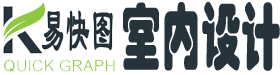еӣҫеұӮдёҺж–Ҫе·Ҙеӣҫпјҡ
еҝ«еӣҫе·Ҙе…·еӣҫеұӮдјҳеҠҝ
- еҶ…зҪ®дё“дёҡгҖҒ规иҢғзҡ„зі»з»ҹеӣҫеұӮпјҢеҲ¶еӣҫжүҖи§ҒеҚіжүҖеҫ—
- еҸҜд»ҘиҮӘеҠЁеҪ’еұӮпјҲGFжү“ејҖжҲ–е…ій—ӯиҮӘеҠЁеҪ’еұӮпјҢTCеЎ«е……еҸҜиҮӘеҠЁеҪ’иҮӘе®ҡд№үзҡ„еӣҫеұӮпјҢDA/DC/QDиҮӘеҠЁеҲ°ж ҮжіЁеӣҫеұӮпјү
- иҮӘе®ҡд№үеӣҫеұӮж–№ејҸеӨҡж ·пјҢеҸӮз…§пјҢеӨҡзәҝ规иҢғеӣҫеұӮеҜје…ҘпјҢдёӘдәә/е…¬еҸёи§„иҢғдёҖй”®еҜје…ҘгҖӮеә”жңүе°ҪжңүгҖӮ
-
еӣҫеұӮеҝ«жҚ·й”®е‘Ҫд»ӨпјҢйҡҸеҝғе®ҡд№үпјҢдёҖй”®еҲҮжҚўгҖӮеҰӮдёӢеӣҫпјҡ
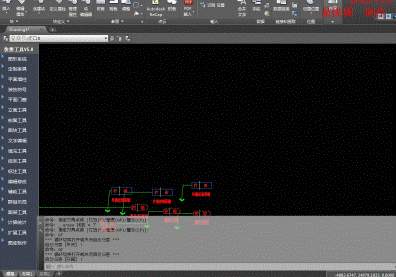
дёӢж–ҮйҮҚзӮ№и®Іи§Јд»ҘдёӢеҶ…е®№пјҡпјҲвҳ…иЎЁзӨәйҮҚиҰҒзӯүзә§пјү
дёҖгҖҒ规иҢғе…¬еҸёеӣҫеұӮж–Ү件
дәҢгҖҒйҖүжӢ©йҖӮеҗҲзҡ„еҜје…ҘеӣҫеұӮж–№жЎҲвҳ…вҳ…
дёүгҖҒз”ЁжҲ·еӣҫеұӮжҳ е°„еҲ°зі»з»ҹеӣҫеұӮвҳ…вҳ…вҳ…вҳ…
еӣӣгҖҒеӣҫеұӮе‘Ҫд»Өеҝ«жҚ·й”®дёҺж ҮиҜҶз¬Ұвҳ…вҳ…вҳ…вҳ…вҳ…
дә”гҖҒз”ЁжҲ·еӣҫеұӮж·ұеәҰжӢ“еұ•еҸҠеә”з”Ёвҳ…вҳ…вҳ…
е…ӯгҖҒдә‘еӨҮд»Ҫз”ЁжҲ·й…ҚзҪ®вҳ…вҳ…вҳ…вҳ…вҳ…
дёҖгҖҒ规иҢғе…¬еҸёеӣҫеұӮж–Ү件
еҰӮдёӢеӣҫпјҡ
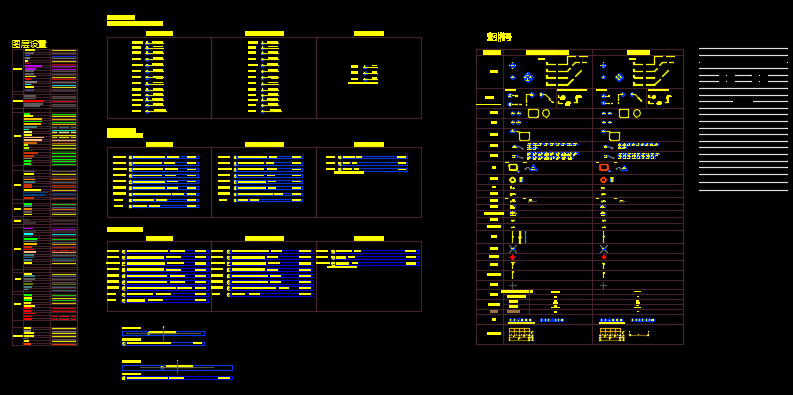
дәҢгҖҒйҖүжӢ©йҖӮеҗҲзҡ„еҜје…ҘеӣҫеұӮж–№жЎҲ
01.е»әз«Ӣз”ЁжҲ·й…ҚзҪ®ж–Ү件еӨ№пјҡ
еҝ«еӣҫе‘Ҫд»ӨпјҡCGпјҢж–°е»ә并еҲҮжҚўеҲ°иҮӘе®ҡд№үй…ҚзҪ®гҖӮеҰӮгҖҗеёёз”Ёи®ҫи®ЎгҖ‘
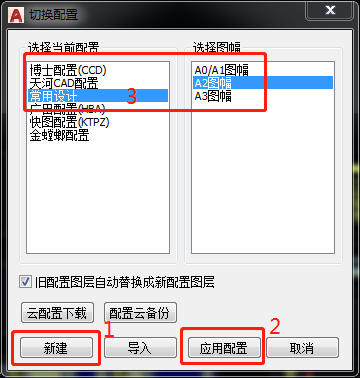
д№ҹеҸҜд»Ҙе®үиЈ…зӣ®еҪ•дёӢпјҢеҰӮеӣҫзӨәпјҡеӨҚеҲ¶гҖҗеҝ«еӣҫй…ҚзҪ®гҖ‘дёҖд»ҪпјҢ然еҗҺж”№дёәиҮӘе·Іе®ҡд№үзҡ„еҗҚеӯ—еҗҺпјҢcgе‘Ҫд»Өи®ҫдёәеҪ“еүҚ
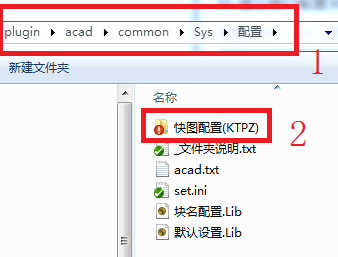
02.ж №жҚ®иҮӘе·Ізҡ„еӣҫзәёж ҮеҮҶжғ…еҶөпјҢзЎ®е®ҡеҜје…Ҙж–№жЎҲпјҡ
AгҖҒжҜҸж №зәҝеӨ„дәҺдёҚеҗҢеӣҫеұӮпјҢзәҝеұһжҖ§д»ЈиЎЁеӣҫеұӮзҡ„зӣёе…іеұһжҖ§гҖӮж»Ўи¶іyyе‘Ҫд»Өзҡ„еҗ„еҲ—иҰҒжұӮгҖӮзӣҙжҺҘйҖүжӢ©жү№йҮҸеҜје…Ҙ
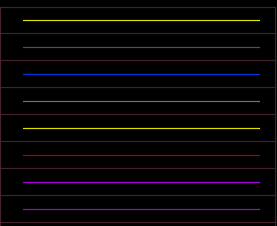
BгҖҒзәҝ规иҢғеӨ„дәҺеҗҢдёҖеӣҫеұӮпјҢжүҖеңЁеҗҚз§°дёҚжҳҜеҜје…ҘеҗҺзҡ„еӣҫеұӮеҗҚпјҢзәҝеұһжҖ§д»ЈиЎЁеӣҫеұӮзҡ„зӣёе…іеұһжҖ§пјҢж»Ўи¶іyyе‘Ҫд»Өзҡ„еҗ„еҲ—иҰҒжұӮгҖӮ
е…Ҳжү№йҮҸеҜје…ҘпјҢ然еҗҺиҫ“е…ҘжҲ–д»ҺеӣҫйқўжӢҫеҸ–еӣҫеұӮеҗҚ
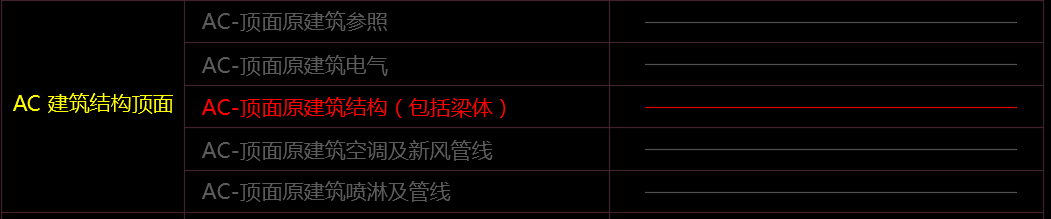
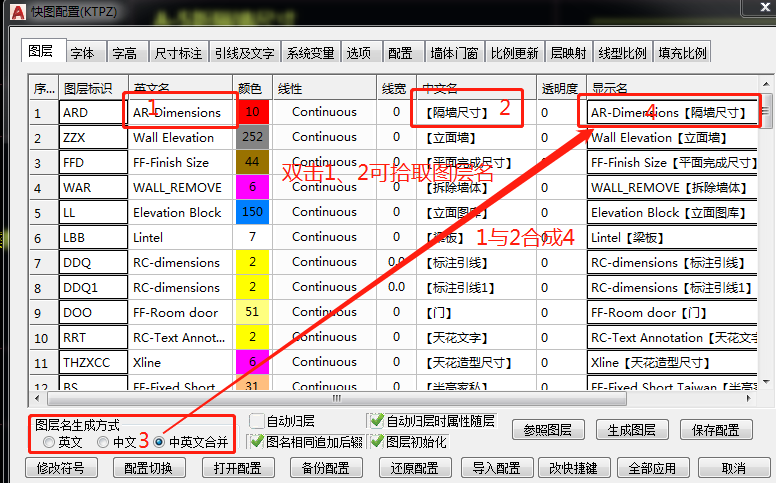
жіЁж„Ҹпјҡ1дёҺ2еҸҢеҮ»й—ҙйҡ”ж—¶й—ҙй•ҝпјҢеҸҳзј–иҫ‘зҠ¶жҖҒпјҢеҸҜиҫ“е…ҘеҗҚеӯ—гҖӮеңЁжңӘйҖүдёӯзҠ¶жҖҒдёӢпјҢи®ҜйҖҹеҸҢеҮ»пјҢеҸҜжӢҫеҸ–ж–Үеӯ—гҖӮ
CгҖҒжңүж–Үеӯ—ж јејҸеӣҫеұӮпјҢеҰӮпјҡ
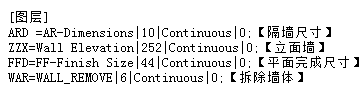
EгҖҒеҜје…ҘеҗҺзҡ„yyеӣҫеұӮеҸӮж•°иҜҙжҳҺпјҡ
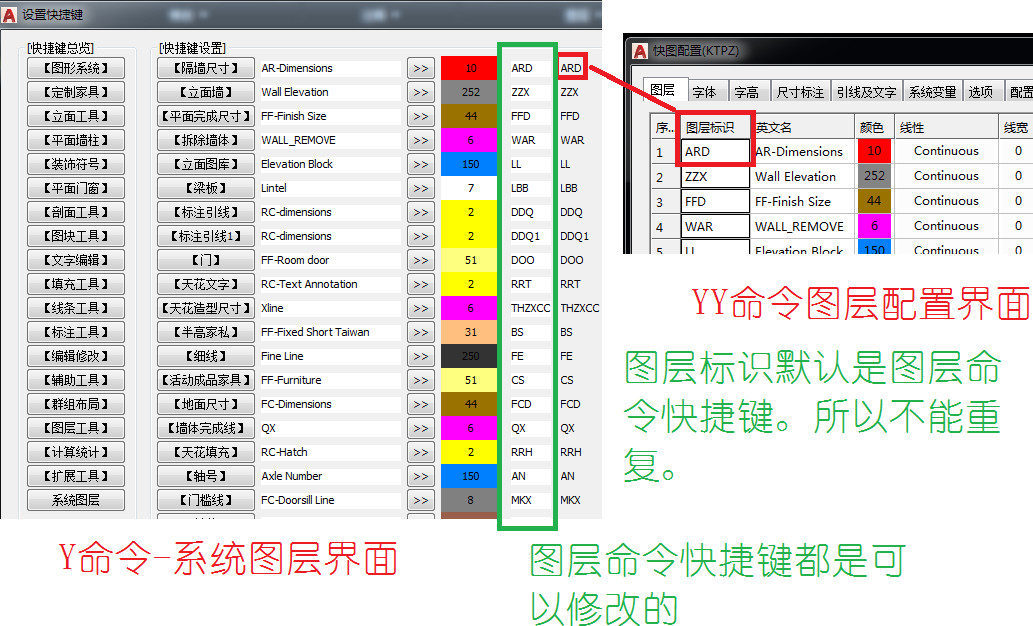
дёүгҖҒз”ЁжҲ·еӣҫеұӮжҳ е°„еҲ°зі»з»ҹеӣҫеұӮ
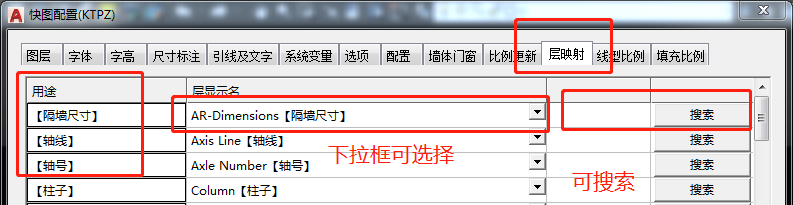
иҜҰз»Ҷж“ҚдҪңеҸҜеҸӮи§Ғи§Ҷйў‘
дә”гҖҒз”ЁжҲ·еӣҫеұӮзҡ„ж·ұеәҰжӢ“еұ•еҸҠеә”з”Ё
-
еўҷдҪ“иҮӘеҠЁеҪ’еұӮ
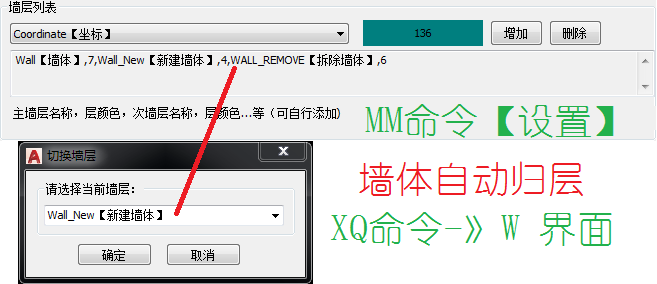
дҝ®ж”№е®ҢпјҢиҫ“е…ҘxqвҶ’жҢүз…§ж“ҚдҪңж ҸжҸҗзӨәиҫ“е…ҘwпјҢеҸҜд»Ҙеҝ«йҖҹеҲҮжҚўеўҷдҪ“еӣҫеұӮпјҢи¶…зә§ж–№дҫҝгҖӮ - и®ҫзҪ®иҮӘеҠЁеҪ’еұӮвҶ’еҲҶдёәеӣӣйғЁеҲҶ
в‘ ж–Үеӯ—еӣҫеұӮпјҡе‘Ҫд»ӨedпјҢdd зӯүдҪҝз”ЁеҲ°зҡ„еӣҫеұӮ
в‘Ўж ҮжіЁеӣҫеұӮпјҡе‘Ҫд»ӨdaпјҢdcпјҢqd,dp зӯүдҪҝз”ЁеҲ°зҡ„еӣҫеұӮпјҢгҖҗdccе‘Ҫд»Өд№ҹеҸҜд»ҘгҖ‘

в‘ўеј•зәҝеӣҫеұӮпјҡе‘Ҫд»Өdd зӯүдҪҝз”ЁеҲ°зҡ„еӣҫеұӮпјҢгҖҗyyз•Ңйқўж ҮжіЁйҖүйЎ№еҚЎеҸҜе®ҡд№үеј•зәҝеӣҫеұӮпјҢddз•Ңйқўе®ҡд№үеқ—еӣҫеұӮгҖ‘
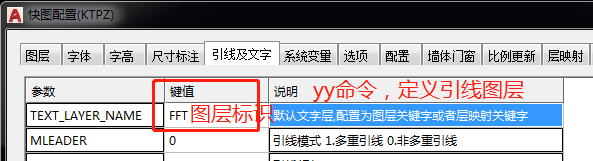
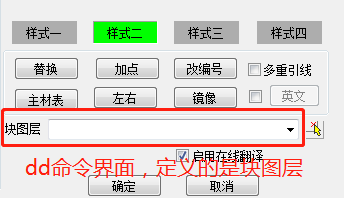
в‘ЈеЎ«е……еӣҫеұӮпјҡе‘Ҫд»Өtc зӯүдҪҝз”ЁеҲ°зҡ„еӣҫеұӮ,гҖҗtcз•ҢйқўеҸҜиҮӘе®ҡд№үеЎ«е……еӣҫеұӮгҖ‘
з»ҳеҲ¶иҝҮзЁӢж¶үеҸҠеҪ’еұӮпјҢ
- GF,и®ҫзҪ®жҳҜеҗҰиҮӘеҠЁеҪ’еұӮ
-
GFF,и®ҫзҪ®иҮӘеҠЁеҲҮжҚўеӣҫеұӮпјҢеҸҜд»Ҙи®ҫзҪ®вҖңж–Үеӯ—/ж ҮжіЁ/еј•зәҝзӯүд»»ж„ҸеӣҫеҪўе‘Ҫд»ӨвҖқзҡ„й»ҳи®ӨеӣҫеұӮгҖӮдёҖеҸҘиҜқGFдёәејҖе…іе‘Ҫд»ӨпјҢGFFеҲҷжҳҜй…ҚзҪ®дёӯеҝғпјҢеҰӮдёӢеӣҫ
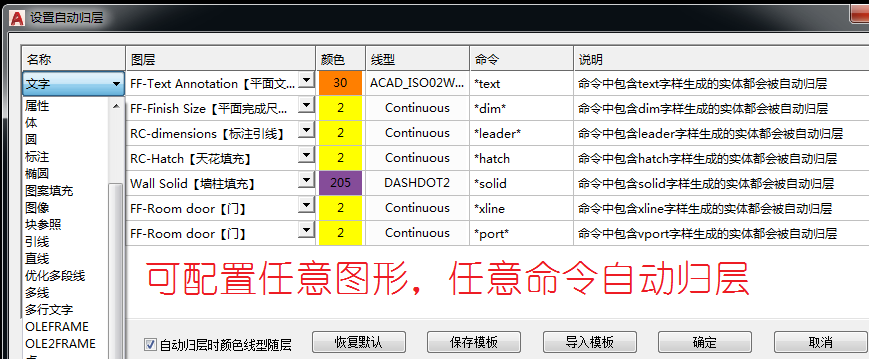
-
еҝ«йҖҹжүҫвҖңеҸӮж•°вҖқ
第дёҖдёӘе…ҘеҸЈпјҡиҫ“е…ҘyyвҶ’еҸій”®иҸңеҚ•жӣҙдё°еҜҢ
第дәҢдёӘе…ҘеҸЈпјҡеҝ«еӣҫе·Ҙе…·е®үиЈ…зӣ®еҪ•вҶ’SysвҶ’й…ҚзҪ®вҶ’жүҫеҲ°дҪ зҡ„й…ҚзҪ®ж–Ү件еӨ№вҶ’жү“ејҖвҖңз”ЁжҲ·й…ҚзҪ®вҖқпјҢеҰӮдёӢеӣҫпјҡ
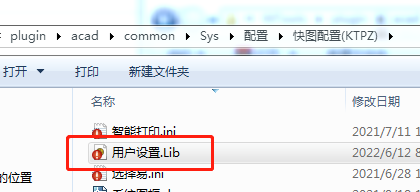
е…ӯгҖҒдә‘еӨҮд»Ҫз”ЁжҲ·й…ҚзҪ®
иҫӣиӢҰеҲ¶дҪңзҡ„й…ҚзҪ®дёҚе®№жҳ“пјҢдёҖе®ҡиҰҒеӨҮд»Ҫе“ҹгҖӮеҝ«еӣҫе·Ҙе…·жҸҗдҫӣдё°еҜҢзҡ„иҮӘеҠЁеӨҮд»Ҫж“ҚдҪңгҖӮ
еҢ…жӢ¬пјҡжң¬ең°еӨҮд»ҪпјҢиҮӘеҠЁдә‘еӨҮд»ҪдёҖй”®еҗҢжӯҘеҠҹиғҪгҖӮиҜҰжғ…зӮ№еҮ»

еҠ дјҒдёҡжӯЈзүҲзҫӨдә’еҠЁпјҢе”®еҗҺиҝңзЁӢпјҢи®©и®ҫи®Ўжӣҙз®ҖеҚ•,еӯҰд№ жӣҙй«ҳж•Ҳ